groovyPost lærer grunnleggende om Photoshop Layers for CS5

 Hilsen groovy photoshoppers! Som en del av vår groovy "GroovyPost Teaches Photoshop" -serien, skulle i dag snakke litt om lag. Lag er en svært viktig grunnleggende for Photosho, så i dag skulle vi gjennomgå noen av de grunnleggende bruksområder som hvordan å lage og gruppere lag. La oss hoppe rett inn i ting ved å starte med en Screencast og deretter følge den opp med vår standard Step-by-Step.
Hilsen groovy photoshoppers! Som en del av vår groovy "GroovyPost Teaches Photoshop" -serien, skulle i dag snakke litt om lag. Lag er en svært viktig grunnleggende for Photosho, så i dag skulle vi gjennomgå noen av de grunnleggende bruksområder som hvordan å lage og gruppere lag. La oss hoppe rett inn i ting ved å starte med en Screencast og deretter følge den opp med vår standard Step-by-Step.Adobe Photoshop-lag for CS5: Screencast

Adobe Photoshop-lag for CS5: Skjermbilde gjennomgang
Hva er et lag?
Tenk på et lag som et objekt eller et bilde som er delt inn i sin egen personlige plass. For å gi deg en rask demo av dette, la oss si at du har to ark papir - en rød og blå en. Du kan ha dem hver side ved side i samme arbeidsområde (bilde), og du kan også få dem til å overlappe. Vel, hvis de to arkene var i Photoshop, så ville lagene se slik ut ...
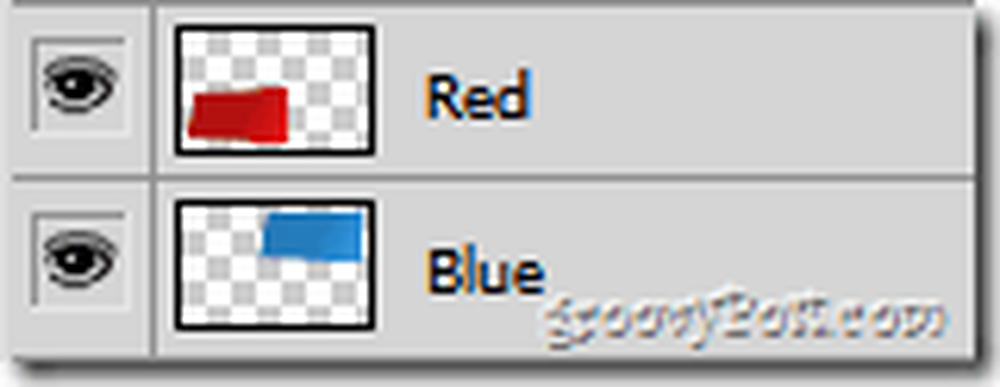
... og bildet ville være noe sånt:

Men hva om vi skulle få disse til å ligge på hverandre? La oss ta tak i det røde laget og flytte det over den blå.

Ok kult! Men hva om jeg ville ha det blå arket på toppen av den røde? Vel, la oss gripe de lag av det blå arket og dra den på toppen av den røde.
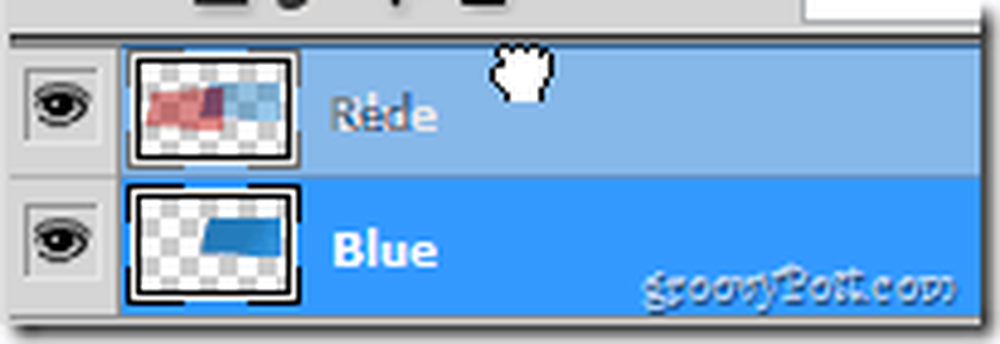
Og akkurat slik er det blå arket nå på toppen av den røde.

Kort oppsummert: Lag skiller forskjellige objekter på deg Photoshop Canvas fra hverandre, og lar deg velge hvilke elementer som er lagdelte på toppen av de andre.
Hvordan kan jeg lage et lag?
Å lage et lag er en utrolig enkel prosess. Du kan enten gå til lagpanel og klikk de Lag nytt lag ikon…

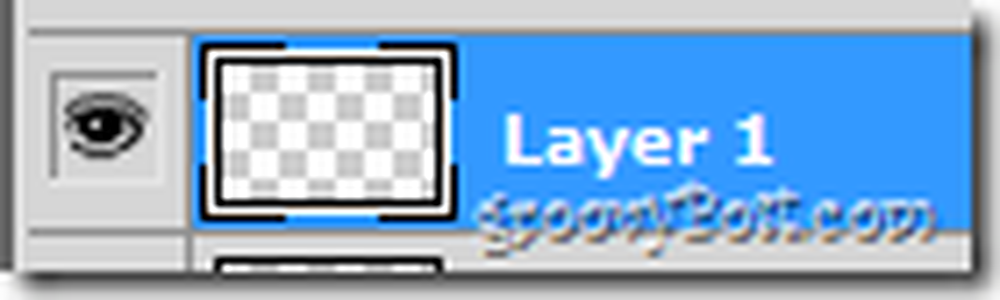
... eller trykk Shift + Ctrl + N på tastaturet for å komme inn i noen mer avanserte alternativer.

Du kan gi nytt navn til laget ditt, og du kan lage eller lime inn et hvilket som helst objekt du vil ha, men husk at du må opprette et nytt separat lag for hvert nytt objekt du vil slippe på lerretet ditt, slik at du kan kontrollere lerretet ditt.
Hvordan kan jeg gruppere lignende lag sammen?
Photoshop-fagfolk jobber med dokumenter, inkludert 100 + lag, slik at du bruker bare navn, egentlig er ikke et alternativ, ettersom ting kan bli rotete, virkelig raske. For å holde ting godt og organisert, tenkte Adobe på noe som var kalt laggrupper. De kan opprettes av klikke de Opprett en ny gruppe ikon på lagpanelet ...

... eller ved velge lagene du vil gruppere ...
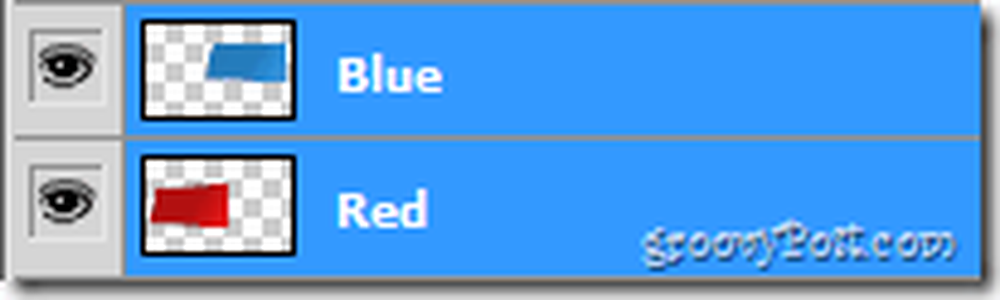
... og trykke Ctrl + G.
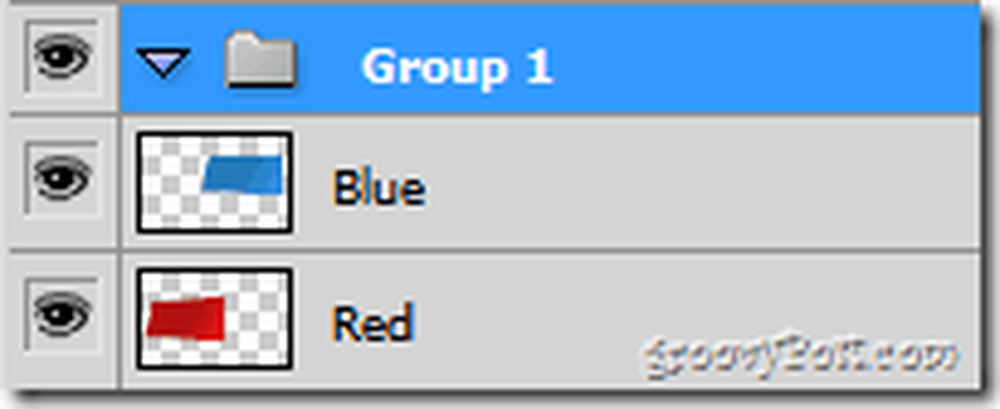
Laggrupper, På samme måte som lag, kan du omdøpe for å legge til ekstra ryddighet i dokumentene dine, og kan også hjelpe deg å slå på eller av flere lag samtidig. Annet enn å holde ting organisert, har de egentlig ikke mye annet enn det.
Hvordan kan jeg blande i to bakgrunner sammen med lag?
Kanskje den siste viktigste for lag er deres blandemodus. Ta en titt tilbake på bildet vårt, når du velger Blå lag, vi kan se at blandingsmodus er satt til Normal...
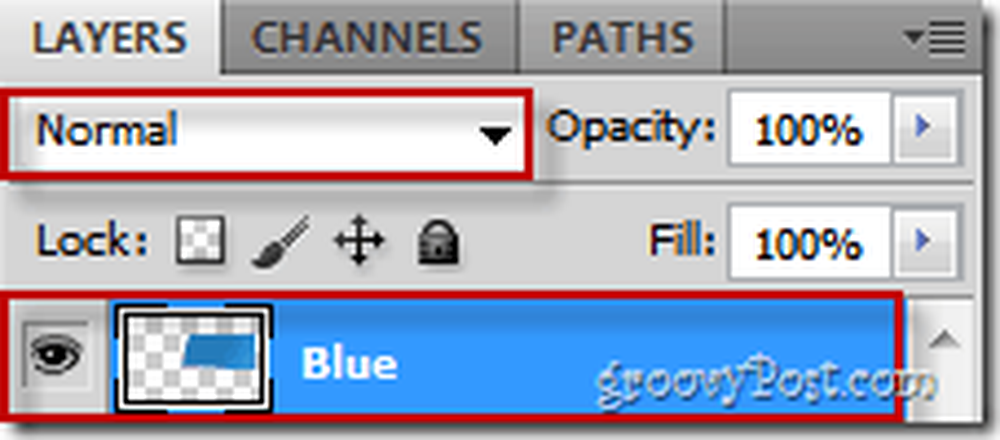
slik at bildet ser slik ut:

Men hvis vi skulle endre blandingsmodus (til Farge for eksempel)…
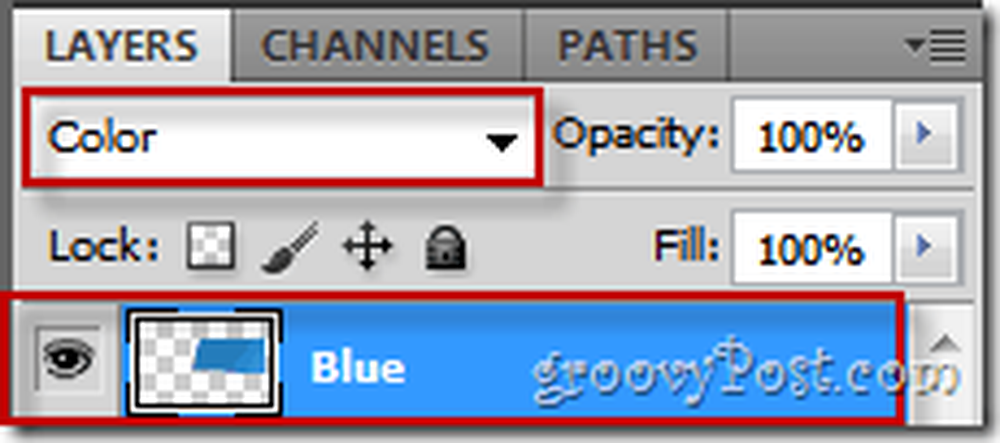
... vi får en helt annen type bildeeffekt:

Det finnes mange forskjellige blandemoduser som hjelper til med å blande objekter som er stablet, og som også kan bidra til å skape interessante bildeeffekter. Noen av de mest brukte er Overlegg, hardt lys, trekke av og Farge, men du kan spille rundt og finne ut hvilke som fungerer best for deg.




